
Este software reparará errores comunes de la computadora, lo protegerá de la pérdida de archivos, malware, fallas de hardware y optimizará su PC para un rendimiento máximo. Solucione problemas de PC y elimine virus ahora en 3 sencillos pasos:
- Descargar la herramienta de reparación de PC Restoro que viene con tecnologías patentadas (patente disponible aquí).
- Hacer clic Iniciar escaneo para encontrar problemas de Windows que podrían estar causando problemas en la PC.
- Hacer clic Repara todo para solucionar problemas que afectan la seguridad y el rendimiento de su computadora
- Restoro ha sido descargado por 0 lectores este mes.
Software de virtualización permite a los usuarios utilizar plataformas alternativas dentro de Windows. VT-x y AMD-v son funciones de aceleración de hardware que son esenciales para el software de virtualización en arquitecturas de sistemas Intel y AMD. Sin embargo, es posible que tenga un problema si la computadora no muestra que tiene VT-x / AMD-v habilitado.
La computadora no tiene VT-x / AMD-v habilitado aparecerá un mensaje de error para los usuarios cuando intenten ejecutar el software de virtualización con la aceleración de hardware requerida deshabilitada. Aprenda qué hacer aquí.
¿Cómo puedo habilitar la virtualización VT-x / AMD-v en mi PC?
1. Apagar Hyper V
- Hyper V, que es necesario para Sandbox de Windows, puede evitar que otro software de virtualización acceda a la aceleración de hardware requerida. Para desactivar Hyper V en la última compilación de Win 10, abra Ejecutar con la tecla de Windows + el método abreviado de teclado R.
- Abra el subprograma Programas y características ingresando "appwiz.cpl" en Ejecutar y haciendo clic en OK.
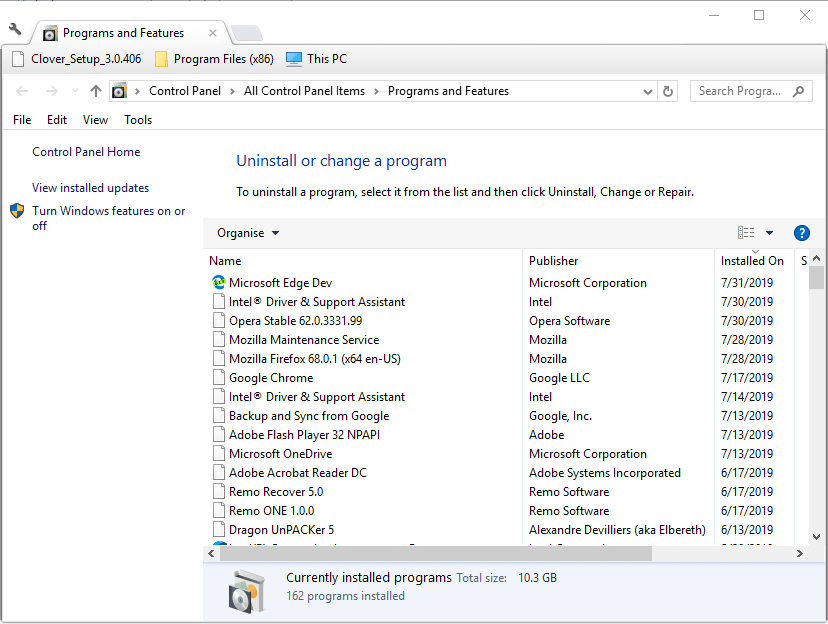
- Luego haga clic en Activar o desactivar las características de windows a la izquierda del subprograma del Panel de control para abrir la ventana que se muestra directamente debajo.
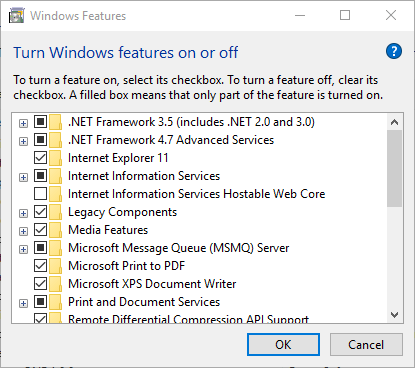
- Luego anule la selección de Hyper V caja.
- Hacer clic OK para desinstalar Hyper V.
- Reinicie Windows 10 después de desinstalar Hyper V.
Aprender más sobre lanzar programas en escritorios virtuales con VDesk para Windows 10 leyendo esta guía.
2. Habilite VT-x / AMD-v a través del BIOS
- Si desinstalar Hyper V no resuelve el error "La computadora no tiene VT-x / AMD-v habilitado", los usuarios probablemente necesiten habilitar VT-x / AMD-v desde el BIOS. Para hacer eso en una PC UEFI, presione la tecla de Windows + la tecla de acceso rápido S.
- Ingrese la palabra clave "opciones de recuperación" en el cuadro de búsqueda.
- Luego, seleccione Opciones de recuperación para abrir la ventana que se muestra directamente a continuación.
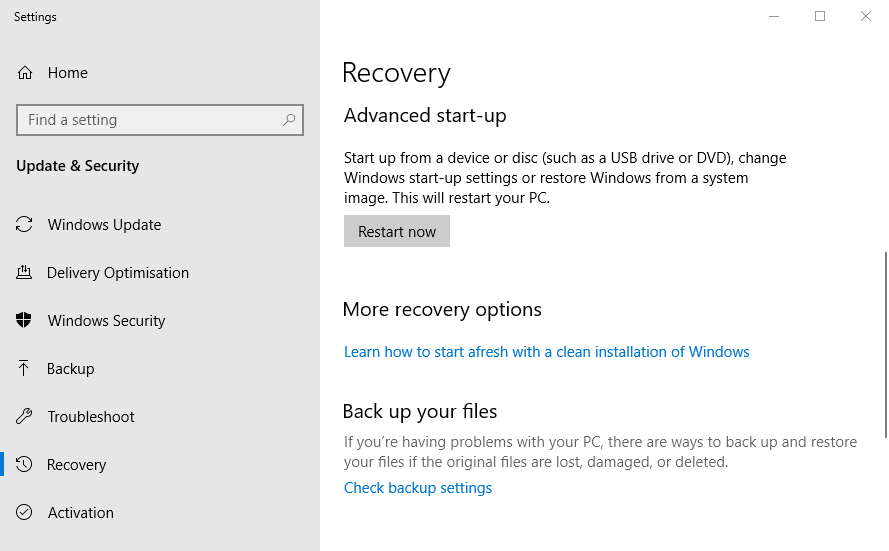
- Haga clic en el Reiniciar ahora botón.
- Después de que se reinicie, haga clic en el Solucionar problemas en la pantalla Elegir una opción.
- Hacer clic Opciones avanzadas y Configuración de firmware UEFI.
- Luego seleccione el Reanudar opción de reiniciar en UEFI BIOS.
- Presione F10 en el menú de inicio para ingresar a la configuración del BIOS.
- Seleccione la pestaña Configuración del sistema en el BIOS.
- Selecciona el Tecnología de virtualización opción y presione la tecla Enter.
- Luego seleccione Activado.
- Presione F10 para guardar la configuración y salir del BIOS.
- Presione la tecla Y para confirmar.
Entonces, así es como los usuarios pueden habilitar VT-x o AMD-v para reparar el error La computadora no tiene VT-x / AMD-v habilitado. Sin embargo, tenga en cuenta que no todos Configuración de UEFI BIOS incluyen una opción que habilita VT-x. Por lo tanto, no todos los usuarios pueden habilitar la virtualización de VT-x desde el BIOS.
 ¿Sigues teniendo problemas?Arréglelos con esta herramienta:
¿Sigues teniendo problemas?Arréglelos con esta herramienta:
- Descarga esta herramienta de reparación de PC Excelente en TrustPilot.com (la descarga comienza en esta página).
- Hacer clic Iniciar escaneo para encontrar problemas de Windows que podrían estar causando problemas en la PC.
- Hacer clic Repara todo para solucionar problemas con tecnologías patentadas (Descuento exclusivo para nuestros lectores).
Restoro ha sido descargado por 0 lectores este mes.


